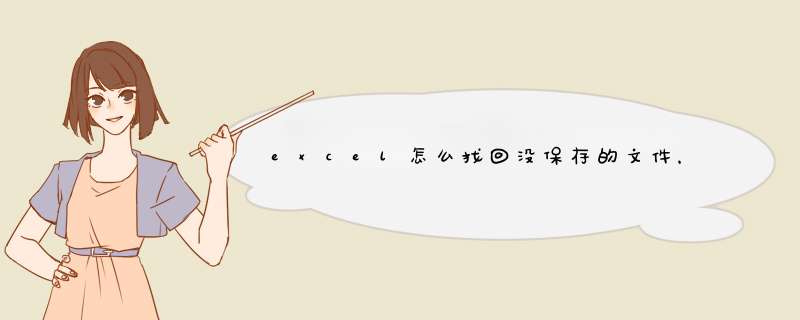
小编今天要给大家分享的就是如何找回没保存的Excel文件!问题不大,一切都还有救!
方法一:
1、打开管理工作簿
很显然Excel的开发者早就遇见了用户肯定会遇到这种情况,所以设置了这么一个功能来拯救大家!
首先我们打开Excel的管理工作簿功能,这个功能在【文件】——【信息】中~

2、恢复未保存的工作簿
点击【管理工作簿】,选择【恢复未保存的的工作簿】功能~千!万!不!要!点到下面的删除所有未保存文档的选项,不然就GG了!!!

3、UnsavedFiles的文件夹里恢复
这时候会d出一个文件夹窗口,这个UnsavedFiles文件夹里有我们所有未保存的表格,选择我们需要恢复的表格打开并修复即可~

方法二
1、安装恢复数据软件
如果按上面的方法依旧不能找回文件的话,那就试试用专业的软件来恢复,我们可以在电脑上下载一个强力数据恢复大师。

2、扫描并恢复
打开软件,在【电脑数据恢复】一栏点击【运行】~

进入扫描界面,我们就可以根据自己的需要选择扫描方式进行扫描啦!

这两种恢复方式大家你学会了吗?如果 *** 作遇到什么问题了可以留言提问哦!觉得有用的话可以分享给更多的小伙伴们~不过最好还是要养成随时按Ctrl+S键的习惯啦!这样就不用担心各种突发情况啦!
欢迎分享,转载请注明来源:内存溢出

 微信扫一扫
微信扫一扫
 支付宝扫一扫
支付宝扫一扫
评论列表(0条)